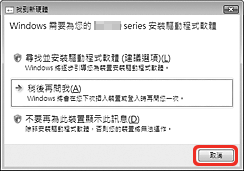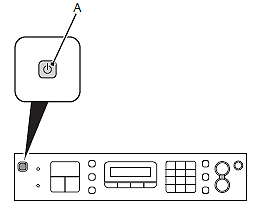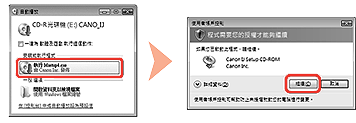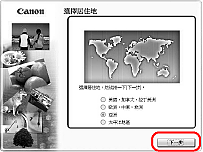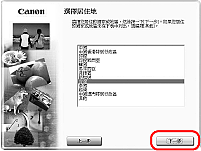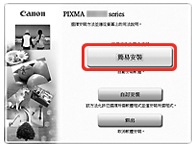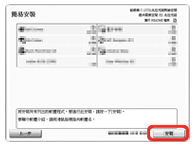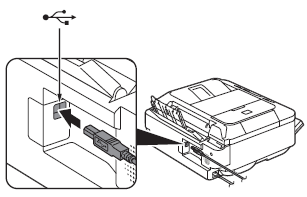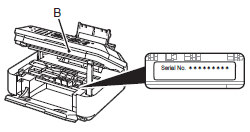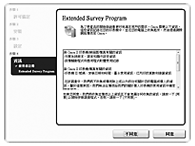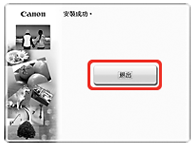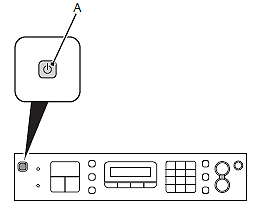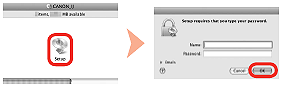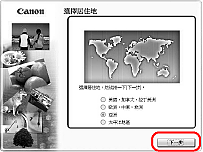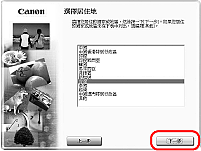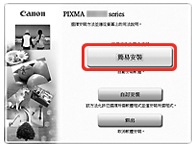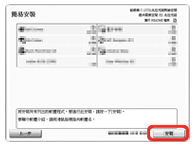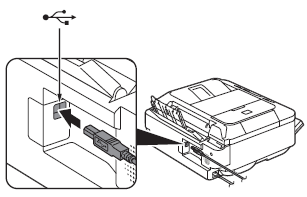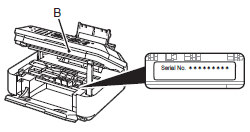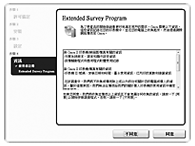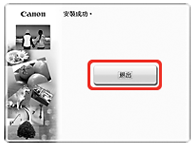解決方案
要透過連接至電腦使用本機,需要向電腦硬碟複製(安裝)包括印表機驅動程式的軟體。安裝過程需要約 20 分鐘。(安裝時間因電腦狀態或要安裝的應用程式軟體數量而異。)
IMPORTANT
- 安裝前退出所有正在執行的應用程式。
- 以管理員身分(或管理員組的成員身分)登錄。
- 安裝過程中請勿切換使用者。
- 安裝時可能需要接入網際網路。可能產生網際網路費用。請咨詢網際網路服務商。
- 安裝過程中可能需要重新啟動電腦。根據電子手冊說明操作,重新啟動時請勿取出安裝光碟。重新啟動電腦後會繼續安裝。
Easy-WebPrint EX 是一款與隨附軟體一起安裝的 Web 列印軟體。使用此軟體時需要 Internet Explorer 7 或更新版 (Windows) 或 Safari 4 或更新版 (Mac OS X v.10.5 或更新版)。安裝時需要接入網際網路。
- Windows 7
(1) 從電腦上拔掉 USB 電纜線。
(2) 從步驟 1 執行。
- 對於 Windows Vista/Windows XP
可能出現此對話方塊。
(1) 從電腦上拔掉 USB 電纜線。
如果對話方塊關閉,執行步驟 1。
(2) 按一下[取消]。
(3) 從步驟 1 執行。
1.
按下[電源]按鈕 (A) 以關閉本機。
作業噪音持續約 30 秒,直至本機關閉。
IMPORTANT
暫時不要使用 USB 電纜線將本機連接到電腦。如果已連接,請將 USB 電纜線從電腦斷開。
2.
(1). 確保本機已關閉。
(2). 啟動電腦。
(3). 將安裝光碟插入光碟機。
安裝程式自動開始。
REFERENCE
如果程式沒有自動啟動,連按兩下「電腦」或「我的電腦」上的光碟圖示。
光碟內容出現時,連按兩下 MSETUP4.EXE。
Windows 7/Windows Vista -> 3.
Windows XP -> 4.
3.
在「自動播放」螢幕上按一下「運行 Msetup4.exe」,然後在「使用者帳戶控制」對話方塊上按一下「繼續」或「是」。
如果之後的步驟中再次出現「使用者帳戶控制」對話方塊,按一下「繼續」或「是」。
4.
選擇您的居住地,按一下「下一步」。
REFERENCE
如果出現選擇語言螢幕,選擇語言後按一下「下一步」。
6.
按一下[簡易安裝]。
安裝驅動程式、應用程式軟體及電子手冊。
REFERENCE
7.
按一下[安裝]。
按照螢幕上的指示安裝軟體。
- USB 連接埠
當出現「印表機連接」螢幕時,使用 USB 電纜線將印表機連接至電腦。
連接電纜線後,開啟印表機。
USB 連接埠位於本機背部中央附近。
如果註冊螢幕中沒有顯示序列號,請輸入位於本機內部的號碼。
IMPORTANT
如果開啟電源,掃描單元(機蓋)開啟時,FINE 墨盒固定座會移動。
REFERENCE
使用者註冊螢幕僅在「選擇您的居住地」螢幕中選擇歐洲、中東、非洲時顯示。
如果出現「Extended Survey Program」螢幕
如果您同意 Extended Survey Program,按一下「同意」。
如果按一下「不同意」,將不會安裝 Extended Survey Program 。(不影響本機正常使用。)
9.
Solution Menu EX 啟動。
取出安裝光碟並將其放置在安全的地方。
REFERENCE
Solution Menu EX 顯示的按鈕可能因購買國家或地區而異。
在 Windows 7 和 Windows Vista SP1 或更新版中,可額外安裝 XPS Printer Driver。要安裝,從 [安裝軟體] 的步驟 1 操作。在 6 中按「自訂安裝」,然後在自訂安裝螢幕中選擇 XPS Printer Driver。
1.
按下[電源]按鈕 (A) 以關閉本機。
作業噪音持續約 30 秒,直至本機關閉。
IMPORTANT
暫時不要使用 USB 電纜線將本機連接到電腦。如果已連接,請將 USB 電纜線從電腦斷開。
2.
(1). 確保本機已關閉。
(2). 啟動電腦。
(3). 將安裝光碟插入光碟機。
3.
按兩下光碟資料夾的「安裝(Setup)」圖示執行到下一螢幕。輸入您的管理員名稱及密碼,然後按「好(OK)」。
如果 CD-ROM 資料夾沒有自動開啟,按兩下桌面上的 CD-ROM 圖示。
如果您不知道管理員名稱或密碼,按一下「說明(Help)」按鈕,然後按螢幕說明操作。
4.
選擇您的居住地,按一下「下一步(Next)」。
REFERENCE
如果出現選擇語言螢幕,選擇語言後按一下「下一步(Next)」。
5.
選擇國家或地區,按一下「下一步(Next)」。
6.
按一下[簡易安裝(Easy Install)]。
安裝驅動程式、應用程式軟體及電子手冊。
REFERENCE
如果您要選擇特定項目安裝,按一下「自訂安裝(Custom Install)」。
7.
按一下[安裝(Install)]。
按照螢幕上的指示安裝軟體。
- USB 連接埠
當出現「印表機連接」螢幕時,使用 USB 電纜線將印表機連接至電腦。
連接電纜線後,開啟印表機。
USB 連接埠位於本機背部中央附近。
如果註冊螢幕中沒有顯示序列號,請輸入位於本機內部的號碼。
IMPORTANT
如果開啟電源,掃描單元(機蓋)開啟時,FINE 墨盒固定座會移動。
REFERENCE
使用者註冊螢幕僅在「選擇您的居住地 (Select Your Place of Residence)」螢幕中選擇歐洲、中東、非洲時顯示。
如果出現「Extended Survey Program」螢幕
如果您同意 Extended Survey Program,按一下「同意(Agree)」。
如果按一下「不同意(Do not agree)」,將不會安裝 Extended Survey Program 。(不影響本機正常使用。)
8.
按一下「退出 (Exit)」完成安裝。
首次使用本機操作面板掃描前需要重新啟動電腦。
9.
按下 Canon Solution Menu EX 對話方塊中的「好(OK)」後啟動 Solution Menu EX。
取出安裝光碟並將其放置在安全的地方。
REFERENCE
Solution Menu EX 顯示的按鈕可能因購買國家或地區而異。